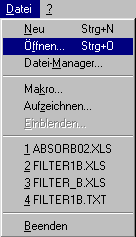
Zur Startseite Radioaktivität Zur Homepage
Aufnehmen von Versuchsreihen mit
ZEDER -
Auswertung
EXCEL ® und COREL DRAW ®
ZEDER ® legt für jede Messreihe drei Dateien an. Der Name der Messreihe sei "FILTER". Im Zeder-Programmverzeichnis existieren nach Beendigung der Messreihe die folgenden Dateien. Alle drei sind einfache Textdateien, die mit einem beliebigen Editor gelesen und bearbeitet werden können.
FILTER.TOP
FILTER.TXT
FILTER.BOT
FILTER.TOP Enthält die Einstellungen aus dem Menü und die Startzeit des Versuchs
FILTER.TXT Hier sind die Messzeiten und Zählraten abgelegt.
FILTER.BOT beinhaltete die Zusammenfassung, Mittelwert, Standardabweichung ...
Die .TXT-Datei ist für Excel das Wichtigste. Zunächst wird diese Datei als txt-Datei in Excel geöffnet. Auf der Grundlage von EXCEL 5.0 wird das in der folgenden Bildsequenz gezeigt.
1.Datei
- Öffnen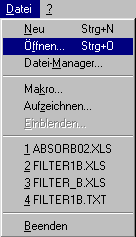
2. Im Dialog Dateityp .txt einstellen, Datei auswählen >>> OK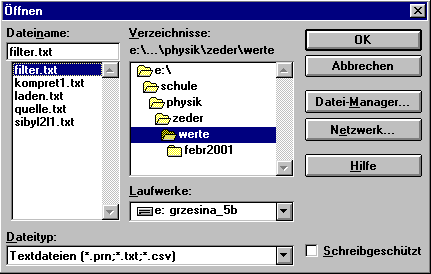
3. Dem Text-Assistenten folgen, in Schritt 2 muss das Kontrollkästchen Tab angekreuzt sein.
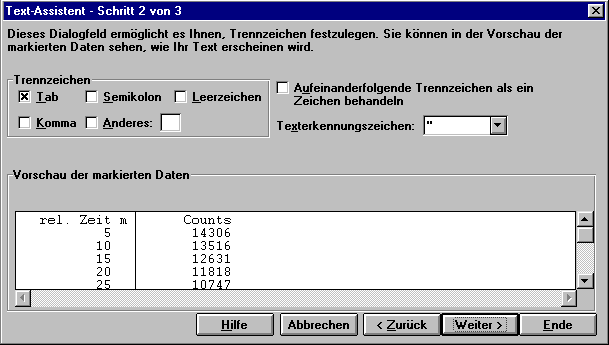
Zum Schluss auf "Ende" klicken
4. Die eingelesene Tabelle und der von Hand eingetragene Untergrundwert.
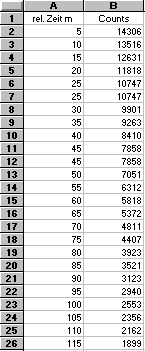
![]()
5. Spalte für die Nettowerte festlegen:
a) Die Formel ins erste Feld eingeben mit einem "=" einleiten und die Zelle B28 absolut adressieren (F4-Taste)
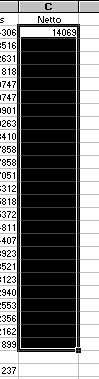
b) Spaltenbereich mit der Formel in der ersten Zeile markieren und STRG + U drücken. Das kopiert die Formel in den Bereich. Der erhält auch gleich via Alt + E, N, F den Namen "Netto" .
c)
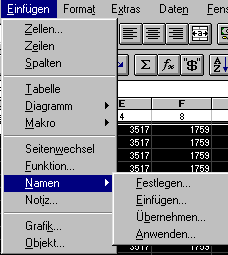
Namen einfügen aus dem Menü aufrufen und in der Dialogbox den Namen hinzufügen. >>> OK
Besonders bei langen Spalten ist die Vergabe eines Namens nützlich, weil Bezüge in Formeln etc. schneller hergestellt werden können
5. Die Namensvergabe wird für die Werte der Spalten "Counts" und "Zeit" wiederholt.
6. Die Spalten für die Halbwertslinien werden eingerichtet.
a)
Die Formel in die erste Spalte eingeben. Die Formel halbiert den Maximalwert der Netto-Spalte und gibt eine gerundete Ganzzahl zurück. Der Maximalwert muss absolut adressiert werden.b)
Die gesamte Zeile wird markiert und die Formel mittels STRG + R in die Felder recht neben der ersten Zelle kopiert.c)
Der erste Halbwertswert wird in die nächste Zeile kopiert.
Dann ganze Zeile markieren und mit STRG+R nach rechts kopieren.
d)
Gesamten Bereich ab Zeile drei markieren und mit STRG+U füllen.
7. Netto- und Halbwertsspalten markieren und mit dem Namen Werte versehen
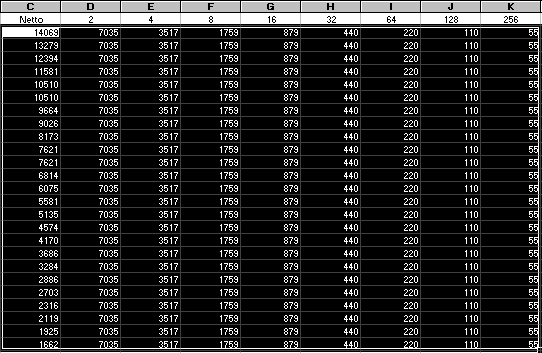
8. Grafik anlegen
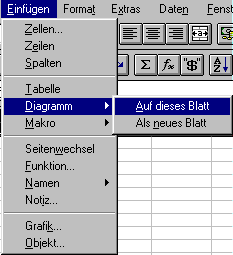 a)
a)
Menü aufrufen: und mit dem Fadenkreuz den Bereich auf dem Sheet markieren. Die Grafik kann
zunächst auch über der Tabelle liegen, man kann sie nachher verschieben.

b) Die Bereichszeile wird wie angegeben überschrieben
c) Die Abbildungen zeigen die weiteren Einstellungen. Geben Sie unbedingt Punkt(xy) als Diagrammtyp an.
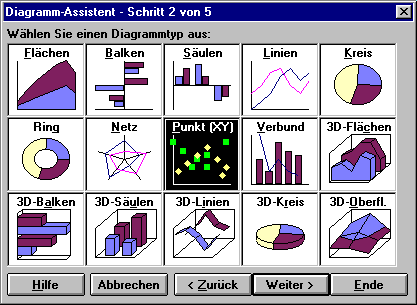
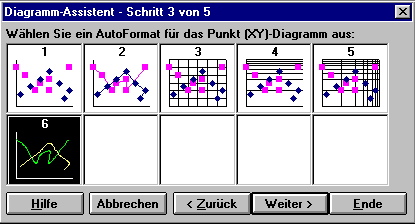
quittieren Sie einfach mit "Weiter".
d) Die Box für Schritt 5 bittte wie folgt ausfüllen >>> Ende
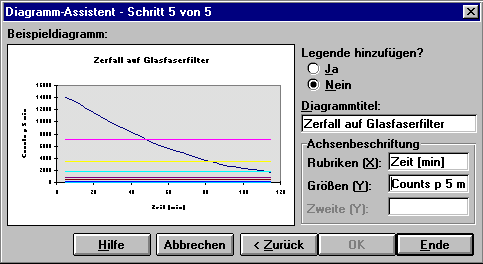
Hier die Grafik in Rohform.
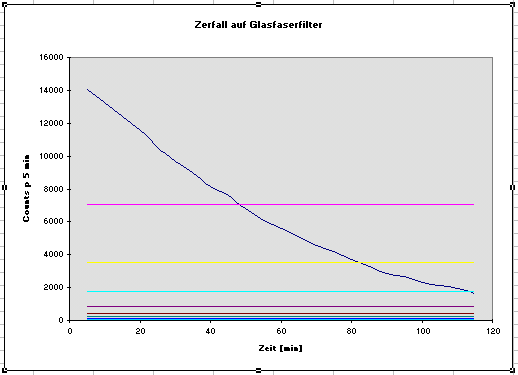
9. Grafik Formatieren
Auf die Grafik einen Doppelklick mit der linken Maustaste ausführen. Dann einen Doppelklick auf die freie Zeichenfläche, das ist der zentrale Bereich, in dem die Kurven liegen. Jedoch nicht auf eine Linie klicken!
Die Graue Füllung entfernen. >>> OK
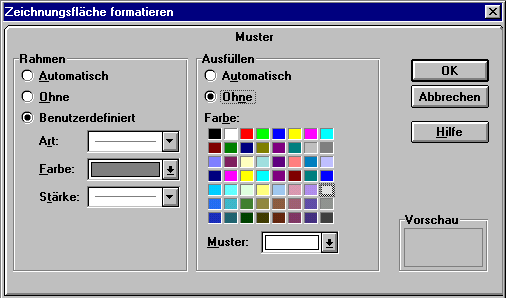
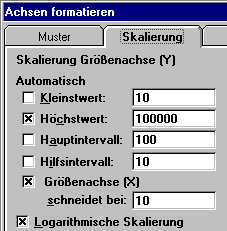
Doppelklick auf die y-Achse:
Im Ordner "Skalierung" die dargestellten Werte eingeben.
Im Ordner "Muster" bei "Teilstrichart " die "Hilfsstriche" auf "außen" einstellen.
>>> OK
Doppelkilick auf die x-Achse:
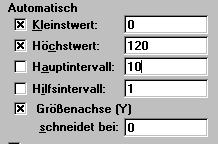
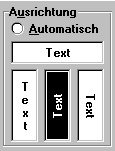
Werte wie angegeben eintragen
Im Ordner "Ausrichtung" die Ausrichtung der Beschriftung wie gezeigt einstellen.
>>> OK
Die Grafik ist nun bereit, um in COREL DRAW weiterbearbeitet werden zu können. Ein Klick neben die Grafik beendet deren Bearbeitung. Speichern Sie jetzt das Ergebnis ab.
Die Arbeit beginnt mit dem Import der Rohdaten wie oben beschrieben. Weil hier besonders viele Daten gebraucht werden, ist das Arbeiten mit Bereichsnamen sehr zu empfehlen. Die Zeitspalte wird nicht benötigt, muss aber mit eingelesen werden.
Die Werte in der Spalte "Counts" werden markiert, der Bereich erhält den Namen "counts".
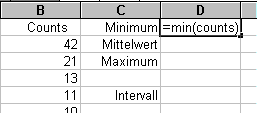
Minimum, Maximum und Mittelwert der Messreihe werden ermittelt und eine Zelle für die Intervallbreite (D4) wird erstellt und mit 1 belegt.
Hier die Formel für das Minimum (=MIN(counts)) in Zelle D1, das Maximum berechnet man analogSo wird der Mittelwert berechnet:
=GANZZAHL(MITTELWERT(counts)+0,5)
Man braucht auch noch die Differenzen zwischen Mittelwert und Minimum bzw. Maximum.
In einer weiteren Spalte (hier F) werden die Werte für die Intervalle eingerichtet. In die erste Zeile kommt die Überschrift "Intervalle".Dann bleiben Mittelwert-Minimum Zeilen frei, in der nächsten Zeile (hier 20) wird ein Bezug auf den Mittelwert gesetzt (=D2)
Die Zelle darüber soll den um die Intervallbreite verringerten Wert enthalten
(=F20-$D$5). Die Intervallbreite (D5) ist absolut zu adressieren. Jetzt wird der Bereich F19 bis F2 markiert und dann via Bearbeiten - Ausfüllen - Oben mit Kopien der Formel in F19 gefüllt.
In die Zelle F21 wird die folgende Formel geschrieben =F20+$D$5 damit der um die Intervallbreite erhöht wird. Zelle F21 bis Z39 markieren und mittels STRG+U füllen.Jetzt den gesamten Datenbereich der Spalte F ohne die Überschrift markieren und den Namen "intervalle" zuweisen.
In Zelle G1 den String "Häufigkeit" eingeben und den Bereich G2 bis G39 von oben markieren. Der Zelle G2 bei markiertem Bereich folgende Formel zuweisen:
=HÄUFIGKEIT(counts;intervalle) (nicht B drücken sondern ( SHIFT+STRG +
)
Damit wird eine Matrixformel eingegeben. Der noch immer markierte Bereich bekommt den Namen "häufigkeit" zugewiesen.
Wenn es ganz vom Feinsten sein soll, kann jetzt noch die Spalte H für die berechneten Daten einer Poisson-Verteilung hergenommen werden. Die Formel hierfür ist
z Häufigkeit, mit der der Wert von n Impulsen im Intervall vorkommen
Z Gesamtanzahl der Messungen
Cm Mittelwert des Messfelds "Counts"
n Wert der jeweiligen Zählrate (Intervall)
Die Überschrift der Spalte sei "Poisson". Zelle H2 erhält folgende Formel zugewiesen:
=ANZAHL(counts)*$D$2^F2/FAKULTÄT(F2)*EXP(-$D$2)
Die Zellen H2 bis H39 werden markiert, die Formel wird mittels STRG+U kopiert und der Bereich erhält den Namen "poisson".
Bleibt noch die Grafik zu erstellen. Wie der Aufruf erfolgt, ist an anderer Stelle bereits beschrieben. Die Bereiche werden wie folgt angegeben:
Als Diagrammtyp wählen Sie wieder "Punkt(XY)". Folgen Sie dann weiter dem Diagrammassistenten wie oben schon beschrieben. Das Ergebnis sollt jetzt so ähnlich aussehen.
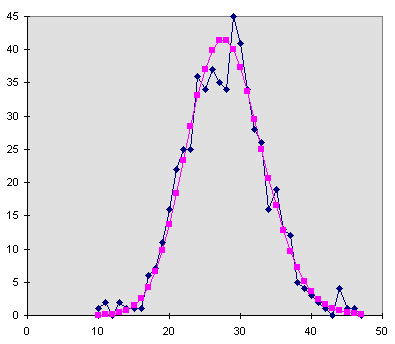
Versuche zur Umweltradioaktivität - Messen mit dem Computer -
Handreichung zur Auswertung mit EXCEL und COREL DRAW
(c) 2001 J. Grzesina
Die Versuche zur Umweltradioaktivität wurden von Herrn Prof. Henning von Philipsborn von der Universität Regensburg entwickelt. Die dafür nötigen Gerätschaften und Materialien wurden von ihm in einem Koffer zusammengefasst, der den Namen "Philion-Koffer" trägt. Neben diesen hier beschriebenen Experimenten finden sich dort noch weitere, die alle sehr gut geeignet sind, Lerninhalte zum Thema "Radioaktivität" auf völlig gefahrlose Art und Weise zu vermitteln.
An den Seitenbeginn Zur Startseite Radioaktivität Zur Homepage